إذا وجدت العنوان "apple.com/bill" في كشف حساب فواتيرك
يظهر العنوان apple.com/bill في كشف حساب فواتيرك عندما تشتري تطبيقًا أو محتوى موسيقيًا أو فيلمًا أو أي نوع آخر من المحتوى من Apple. ويظهر العنوان أيضًا عندما يتم تجديد أحد الاشتراكات وعندما يشتري أحد أفراد عائلتك تطبيقات أو محتوى من Apple.
كيفية الاطّلاع على المشتريات التي تم تحصيل رسومها منك
للاطلاع على سجل مشترياتك، انتقل إلى reportaproblem.apple.com.
قم بتسجيل الدخول باستخدام Apple ID.
ستظهر لك قائمة بالمشتريات. لمشاهدة مشتريات أفراد العائلة، حدد زر Apple ID واختر أحد أفراد العائلة.
للاطلاع على الإيصال الكامل شاملاً الضريبة، اضغط على التاريخ أو انقر عليه. قد يتم تجميع عمليات الشراء المتعددة، بما في ذلك الاشتراكات، ضمن رسم واحد.
إذا كانت الرسوم متعلقة باشتراك لم تعد تريده، يمكنك إلغاء الاشتراك. اكتشف أين يمكنك عرض سجل مشترياتك.
إذا لم تستطع التعرُّف على الرسم المفروض بعد
ألا يمكنك العثور على رسم مطابق على reportaproblem.apple.com؟ تحقق مما إذا كنت قد استخدمت حسابًا آخر لإجراء عملية شراء.
ابحث في بريدك الإلكتروني عن عبارة "إيصال من Apple" أو "فاتورة من Apple".
ابحث عن الإيصال الذي يطابق المبلغ الذي تراه في كشف حساب فواتيرك.
اطَّلع في الإيصال على ما تم شراؤه، وكذلك Apple ID الذي تم استخدامه.
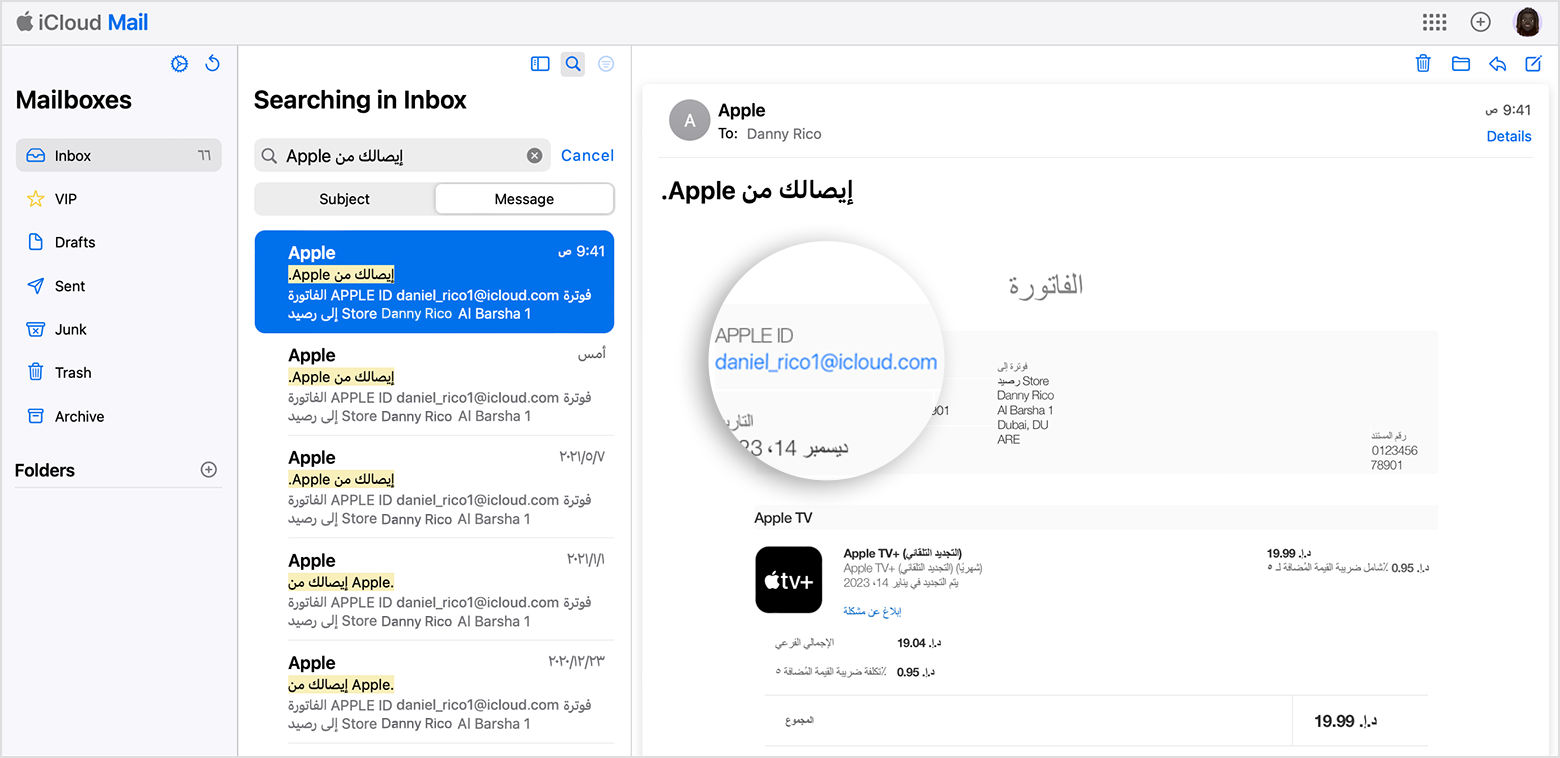
تحقق مما إذا كان Apple ID في البريد الإلكتروني مختلفًا عن ذلك الذي استخدمته لتسجيل الدخول إلى reportaproblem.apple.com. وفي حالة كان مختلفًا، فاستخدم Apple ID هذا لتسجيل الدخول إلى reportaproblem.apple.com ومراجعة سجل مشترياتك.
الاتصال بدعم Apple
إذا أتممت التحقق من reportaproblem.apple.com والإيصالات التي تم إرسالها إليك عبر البريد الإلكتروني، وظللت مع ذلك غير متأكد من سبب فرض الرسوم عليك، فاتصل بدعم Apple.
